Come visualizzare il messaggio di input nell'elenco a discesa di Excel?
Quando crei un elenco a discesa con la convalida dei dati in Excel, puoi anche abilitare la funzione di messaggio di input per l'elenco a discesa. Per il messaggio di input, puoi inserire una nota per l'elenco a discesa che apparirà quando la cella viene selezionata. In questo articolo, ti mostreremo come visualizzare il messaggio di input nell'elenco a discesa di Excel.
Visualizza il messaggio di input nell'elenco a discesa
Visualizza il messaggio di input nell'elenco a discesa
Per visualizzare il messaggio di input nell'elenco a discesa, procedi nel seguente modo.
1. Entra nella scheda in cui desideri creare l'elenco a discesa, quindi fai clic su Dati > Convalida dati. Vedi screenshot:
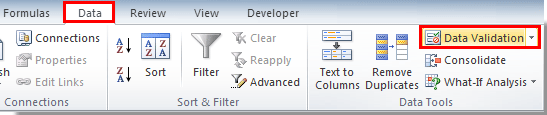
Nota: Per gli elenchi a discesa che hai creato in precedenza, selezionali e fai clic su Dati > Convalida dati, quindi passa al passo 3.
2. Nella finestra di dialogo Convalida dati, fai clic sulla scheda Opzioni, seleziona Elenco nell'elenco a discesa Consenti, e seleziona i dati di origine per l'elenco nella casella Fonte collegamento;
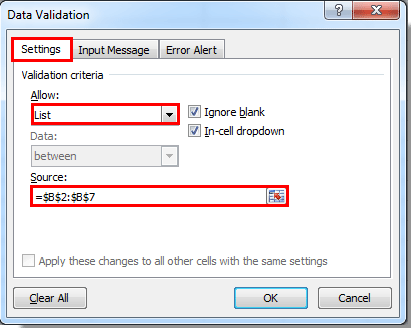
3. Quindi fai clic sulla scheda Messaggio di input, seleziona la casella Mostra messaggio di input quando la cella è selezionata, digita il messaggio che desideri mostrare nella casella di input nei campi Titolo e Messaggio di input, e infine fai clic sul pulsante OK. Vedi screenshot:

Da ora in poi, quando la cella contenente l'elenco a discesa viene selezionata, verrà visualizzata la casella di input con i messaggi specificati nel passo 2.
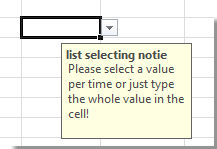
Articoli correlati:
- Come popolare automaticamente altre celle quando si selezionano valori nell'elenco a discesa di Excel?
- Come abilitare l'autocompletamento digitando nell'elenco a discesa di Excel?
- Come creare un elenco a discesa ricercabile in Excel?
- Come creare un calendario a discesa in Excel?
- Come creare un elenco a discesa con selezioni o valori multipli in Excel?
I migliori strumenti per la produttività in Office
Potenzia le tue competenze in Excel con Kutools per Excel e sperimenta un'efficienza mai vista prima. Kutools per Excel offre oltre300 funzionalità avanzate per aumentare la produttività e farti risparmiare tempo. Clicca qui per ottenere la funzione di cui hai più bisogno...
Office Tab porta le schede su Office e rende il tuo lavoro molto più semplice
- Abilita la modifica e lettura a schede in Word, Excel, PowerPoint, Publisher, Access, Visio e Project.
- Apri e crea più documenti in nuove schede della stessa finestra invece che in nuove finestre.
- Aumenta la produttività del50% e riduce centinaia di clic del mouse ogni giorno!
Tutti gli add-in Kutools. Un solo programma di installazione
La suite Kutools for Office include add-in per Excel, Word, Outlook & PowerPoint più Office Tab Pro, ideale per i team che lavorano su più app di Office.
- Suite tutto-in-uno — Add-in per Excel, Word, Outlook & PowerPoint + Office Tab Pro
- Un solo programma di installazione, una sola licenza — configurazione in pochi minuti (pronto per MSI)
- Funzionano meglio insieme — produttività ottimizzata su tutte le app Office
- Prova completa30 giorni — nessuna registrazione, nessuna carta di credito
- Massimo risparmio — costa meno rispetto all’acquisto singolo degli add-in